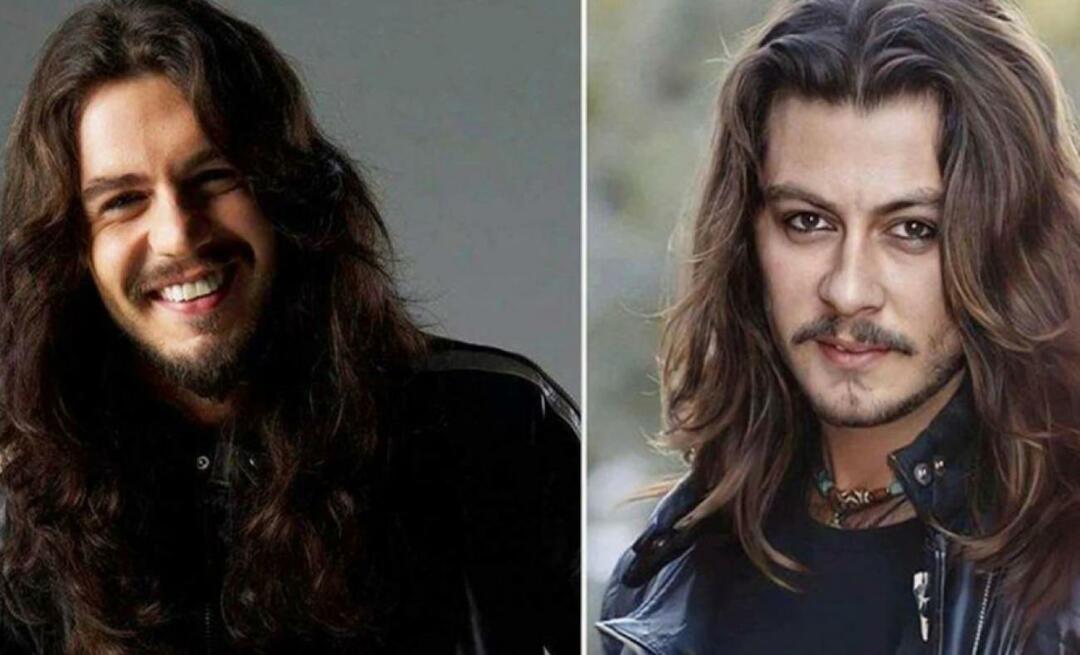Harici Sürücüyle Xbox One'a Daha Fazla Depolama Alanı Ekleme
Xbox One Microsoft, Windows 10 / / March 17, 2020
Son Güncelleme Tarihi:

Xbox One oyunları çılgınca büyük ve sonuçta sürücü alanınız tükenecek. İstediğiniz oyunları oynayabilmeniz için harici bir videoyu nasıl ekleyeceğiniz aşağıda açıklanmıştır.
Xbox One'ınız varsa ve hatta ılımlı bir oyuncuysanız, kaçınılmaz olarak daha fazla depolama alanına ihtiyacınız olan bir noktaya geleceksiniz. İşte oynamak istediğiniz çılgın dev Xbox One oyunları için nasıl daha fazla depolama alanı ekleyeceğinize bir göz atın.
Xbox Gold ile, her ay size üç ila dört ücretsiz oyun sunan Games with Gold programını alırsınız. Artı, Xbox Game Pass $ 9,99 / ay için inanılmaz bir değerdir ve yüzden fazla premiere oyununa erişmenizi sağlar. Ancak, yine de bu büyük dosyaları indirmeniz gerekiyor. Xbox One için indirdiğiniz oyunlar çok büyük. Bir oyunun ortalama boyutu 35 GB veya daha fazladır. Xbox One aslında bir bilgisayar olduğundan ve Windows 10 çalıştırdığından, bir bilgisayar satın almanıza gerek yoktur resmi Xbox genişletme sürücüsü. Kullanabileceğiniz ekstra bir çubuk veya harici sürücü kullanabilirsiniz.
Daha Fazla Depolama Alanı için Xbox One'a Harici Sürücü Ekleme
İlk olarak, Xbox One'ınızı çalıştırın ve kullanmak istediğiniz sürücüyü konsoldaki boş bir USB bağlantı noktasına takın. Bundan sonra, sürücüyü nasıl kullanmak istediğinizi seçmeniz istenecektir - müzik ve video depolama veya uygulamalar ve oyunlar için. Oyunlar için kullanacağımdan, özel Xbox One biçiminde biçimlendirilmesi gerekiyor - “Depolama cihazını biçimlendir” i seçin.
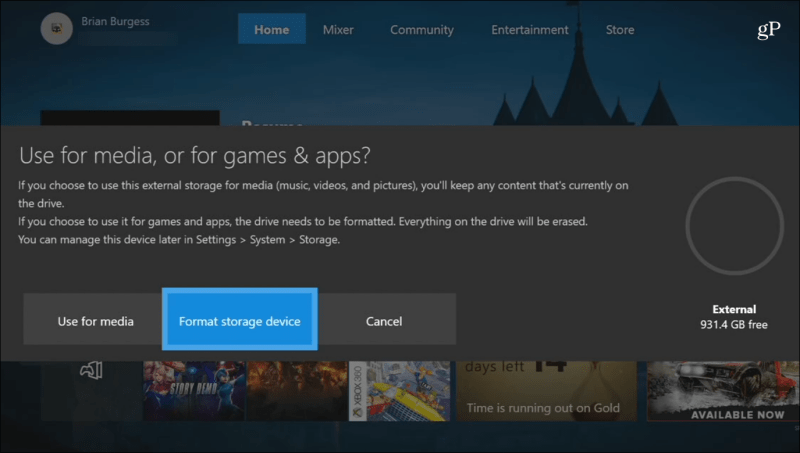
Ardından ekran klavyesini kullanarak sürücü için bir ad girmeniz istenir.
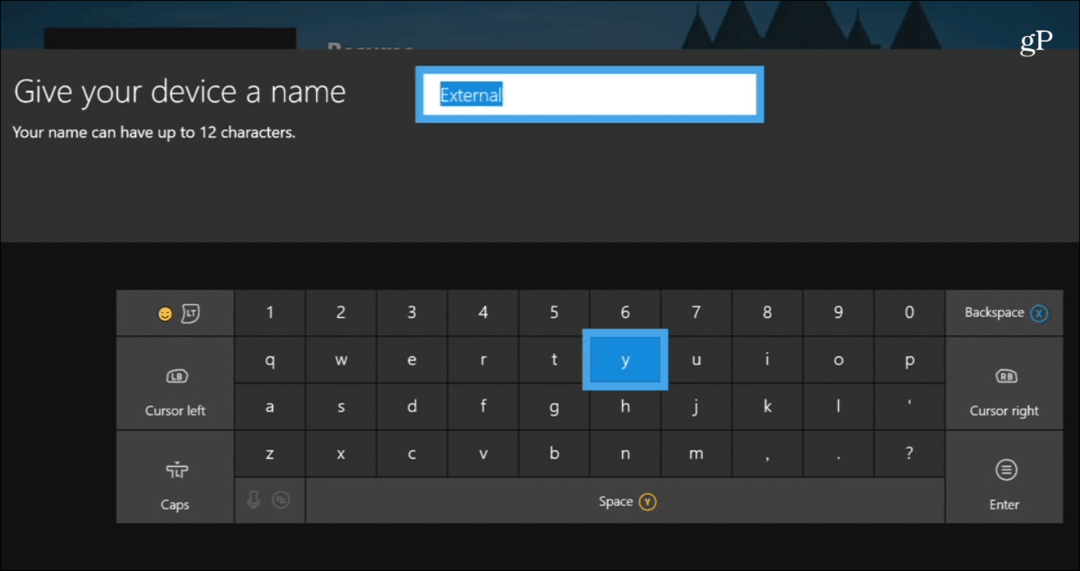
Tüm oyunların bu sürücüye yüklenmesini isteyip istemediğiniz sorulur veya orijinal sürücüyü kullanmaya devam edersiniz. Benim amacım için, orijinali kullanmayı seçtim, ancak daha sonra Ayarlar'dan değiştirebilirsiniz.
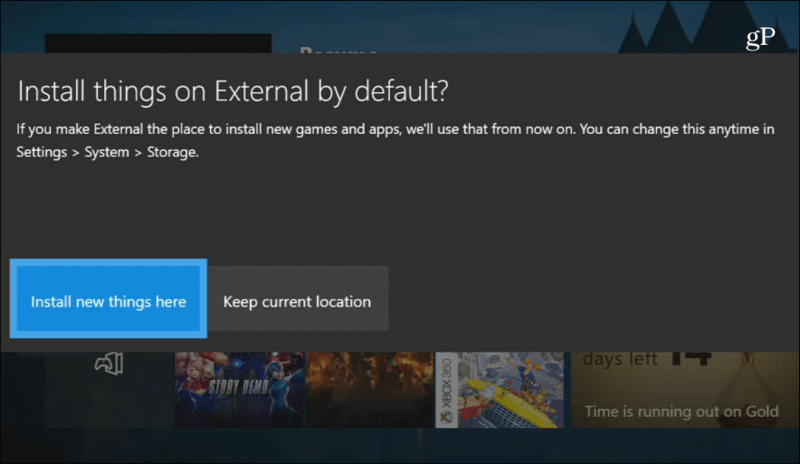
Bundan sonra, sürücüyü biçimlendirmeye hazırsınız. Benim durumumda yeni bir sürüştü ve biçimlendirme 10 saniyeden daha az sürdü, ancak kilometreniz değişebilir.
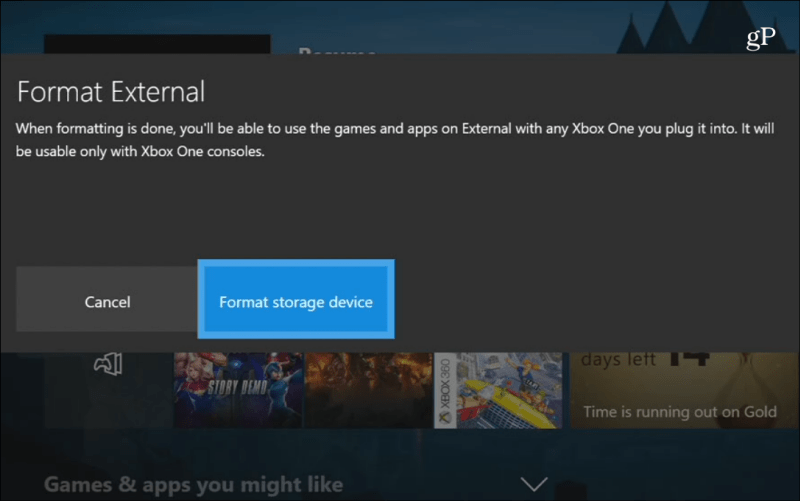
Sürücü başarıyla biçimlendirildikten sonra, Ayarlar> Sistem> Depolama görüntülemek ve yönetmek için tıklayın. Buradan bir diskte ne kadar alan kullanıldığını görebilir, bir diskin içeriğini görüntüleyebilir ve bir sürücüden diğerine öğe aktarabilirsiniz.
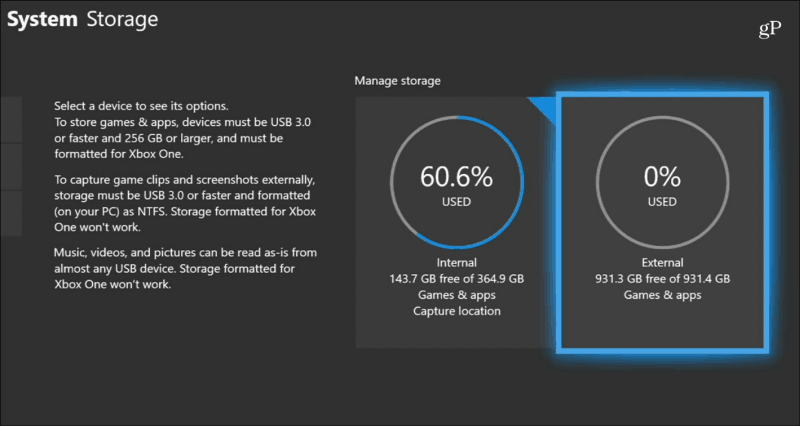
Harici bir sürücüyle depolama alanını artıran bir Xbox sahibi misiniz? Aşağıdaki yorum bölümünde sizin için nasıl çalıştığını bize bildirin. Veya daha fazla tartışma ve sorun giderme önerisi için Windows 10 Forumumuza gidin.